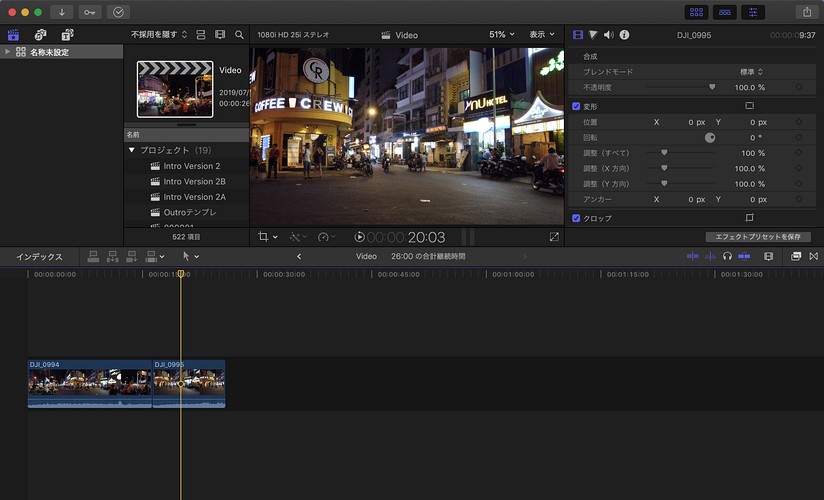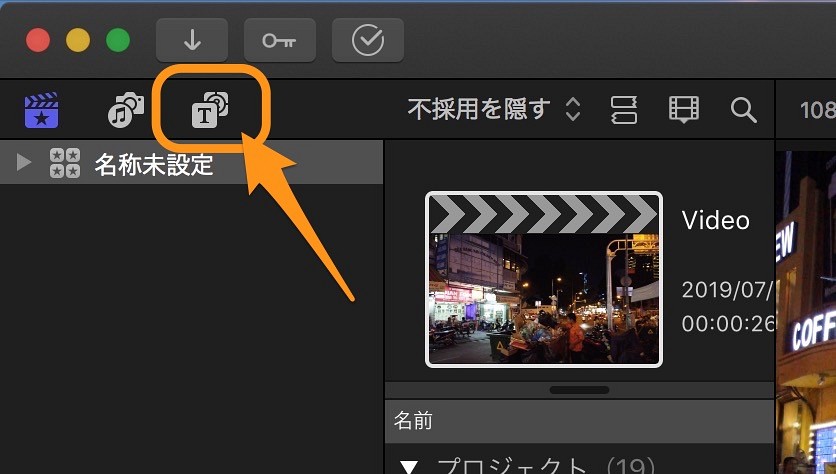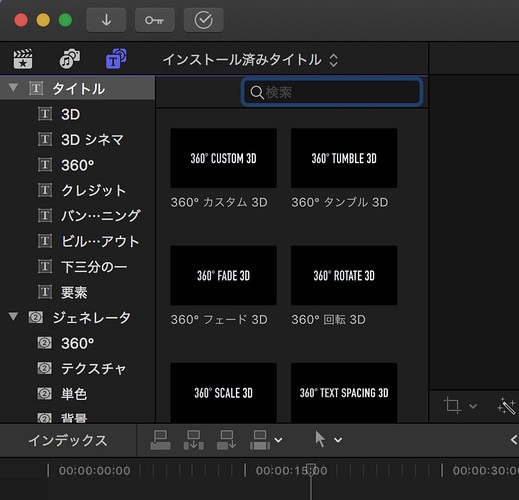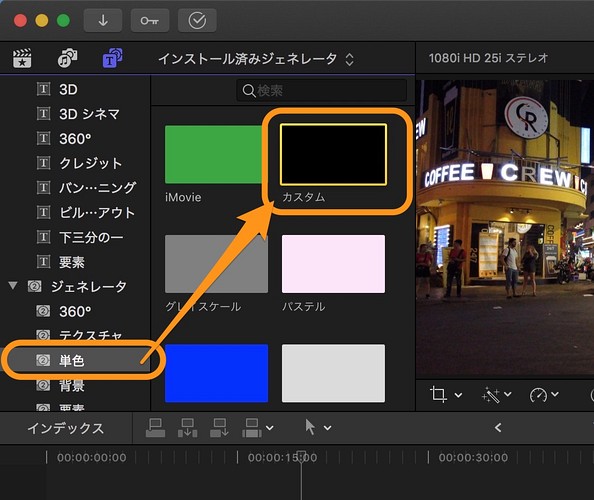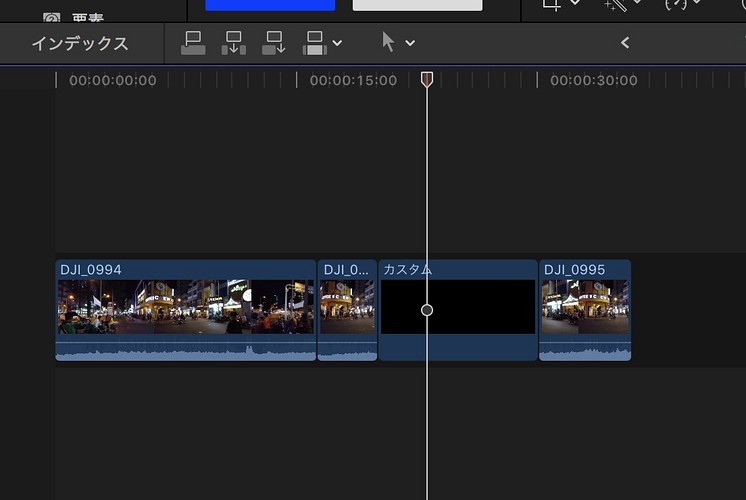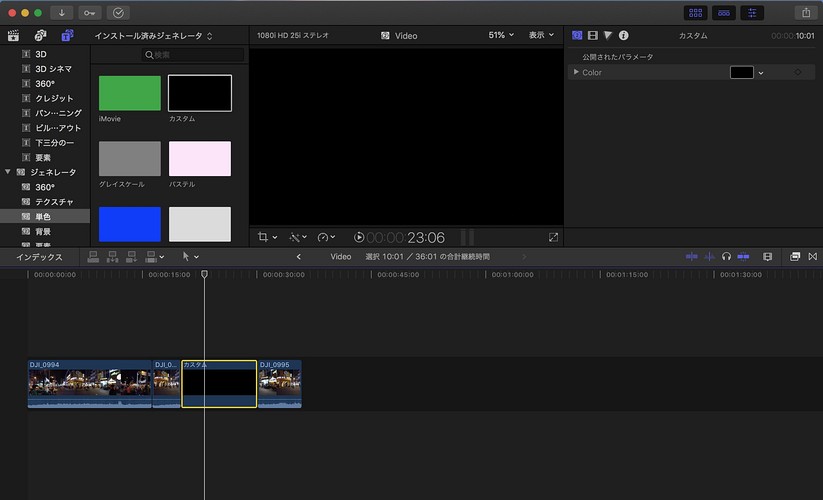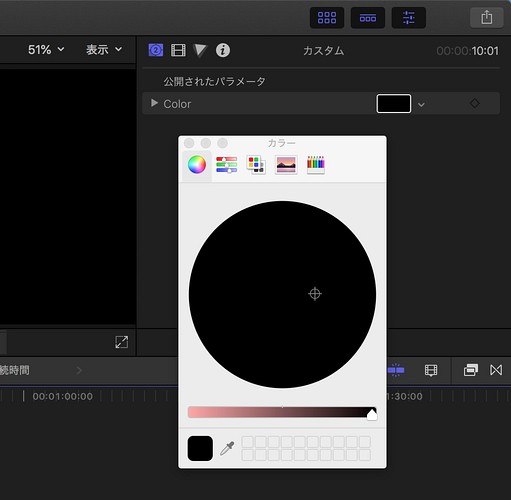Mac, 動画について詳しく解説します
Final Cut Pro Xで、真っ黒な画面を挿入する方法を知りたいです!
この記事では、こんな疑問にお答えします。
ということで、こんにちは!
今回は、Final Cut Pro X(FCPX)で、真っ黒な画面を挿入する方法についてまとめました。
さっそく見ていきましょう!
この記事は、MacBook Air M3 2024のMacOS Sonoma 14.5にて、Final Cut Pro 10.8で動作を確認しています。
【方法】真っ黒な画面を挿入する方法
こちらが、FCPXのメイン画面です。
メイン画面の左側上部に、「T」と書いたマークがあります。 ここをクリック。
「タイトルとジェネレータ」を挿入する画面が出てきました。
ここで、「ジェネレータ」→「単色」→「カスタム」を表示して、ダブルクリックしてみましょう!
真っ黒な画面が挿入されました!
今回はダブルクリックで挿入しましたが、ドラッグアンドドロップで挿入したい場所を選ぶことも可能です。
実際の動画の画面はこんな感じ。 本当に単なる、真っ黒な画面です。
画面右側のパラメータの設定画面で、このように色を変えることも可能です。
以上、ご参考までに!
それでは!